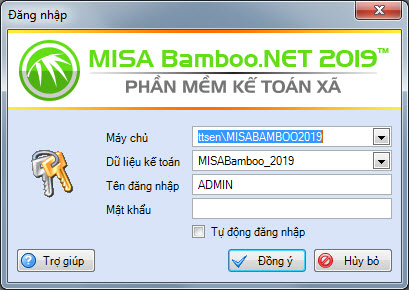1. Mục đích
Chức năng tạo mới dữ liệu từ năm trước giúp cho kế toán lấy được số dư các tài khoản và danh mục từ năm trước chuyển sang nhanh chóng, tiết kiệm thời gian.
2. Các bước thực hiện
1. Đăng nhập vào phần mềm MISA Bamboo.NET 2019, nhấn Hủy bỏ trên cửa sổ Đăng nhập.
2. Vào Tệp\Tạo dữ liệu mới.
3. Chọn máy chủ cần tạo dữ liệu kế toán: Chương trình sẽ mặc định máy chủ là .\MISABAMBOO2019, có thể chọn lại tên máy chủ theo định dạng:TênMáyTính\MISABAMBOO2019, ví dụ: TTSEN\MISABAMBOO2019
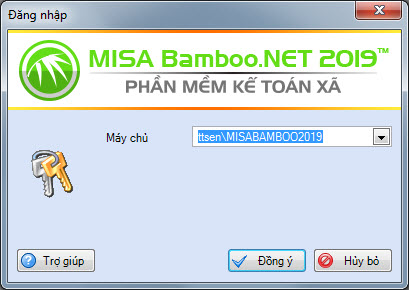
3. Nhấn Đồng ý.
4. Các bước Tạo dữ liệu kế toán từ năm trước:
❖ Bước 1. Chọn cách tạo Dữ liệu kế toán
• Trên màn hình Chào mừng bạn đến với chức năng tạo dữ liệu kế toán, nhấn Tiếp tục.
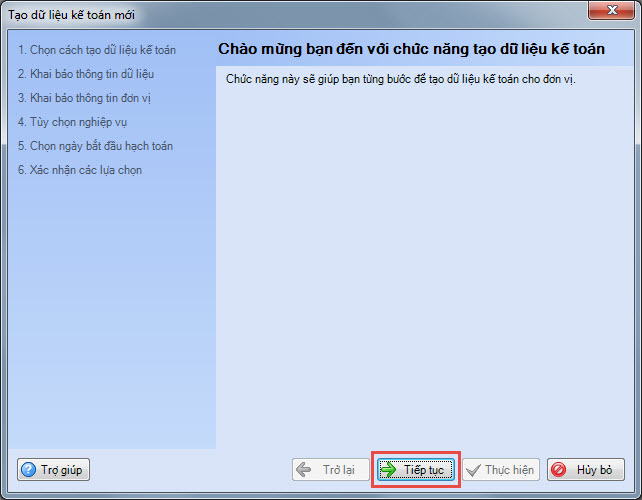
•Tích chọn Tạo mới từ dữ liệu năm trước. Dữ liệu được tạo sẽ bao gồm danh mục và số dư năm trước chuyển sang.
•Nhấn vào biểu tượng tam giác tại phần Cơ sở dữ liệu để chọn dữ liệu kế toán năm trước.
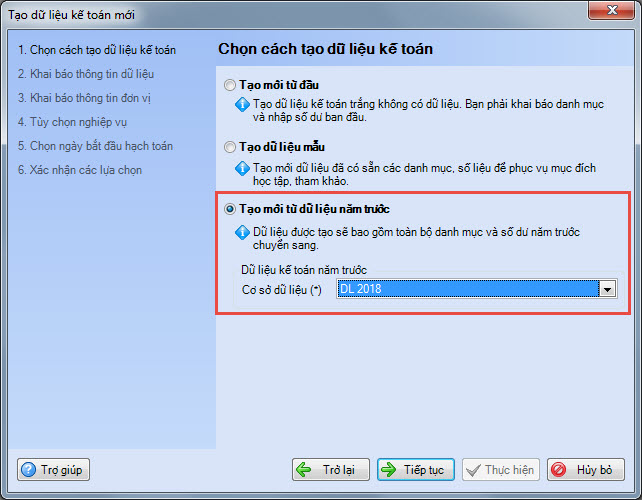
•Nhấn Tiếp tục.
❖ Bước 2. Khai báo thông tin dữ liệu
•Đặt tên cho dữ liệu kế toán mới tại thông tin Tên dữ liệu kế toán.
o Nên đặt tên dữ liệu có nghĩa để dễ nhớ trong quá trình đăng nhập sử dụng hoặc phục hồi dữ liệu.
o Tên dữ liệu kế toán nên viết liền không dấu, đồng thời không được phép chứa các ký tự đặc biệt như / \ * ? :..., độ dài không quá 256 ký tự.
•Chọn nơi lưu dữ liệu kế toán mới bằng cách nhấn nút ba chấm tại phần thông tin Nơi lưu dữ liệu. Đường dẫn đến thư mục nơi lưu dữ liệu không được là tiếng Việt có dấu.
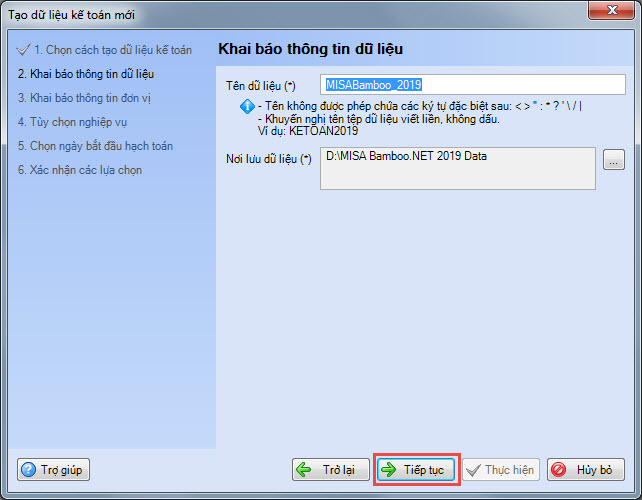
•Nhấn Tiếp tục.
❖ Phần mềm bỏ qua bước 3, 4 và chuyển sang Bước 5. Chọn ngày bắt đầu hạch toán
Do đây là nghiệp vụ Tạo mới dữ liệu từ năm trước nên phần mềm sẽ ngầm định lấy các thông tin đơn vị, tuỳ chọn nghiệp vụ và chọn MLNS thường dùng từ dữ liệu năm trước và đơn vị không cần phải khai báo nữa.
•Nhập ngày bắt đầu hạch toán, ví dụ: 01/01/2019.
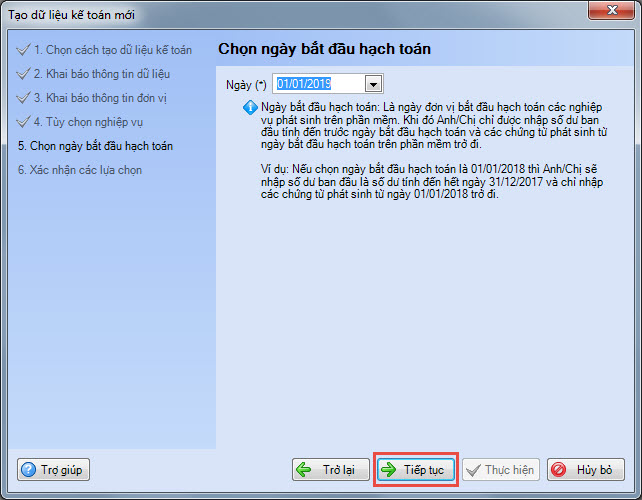
•Nhấn Tiếp tục.
❖ Bước 6. Xác nhận các lựa chọn
•Kiểm tra lại thông tin về dữ liệu của đơn vị.
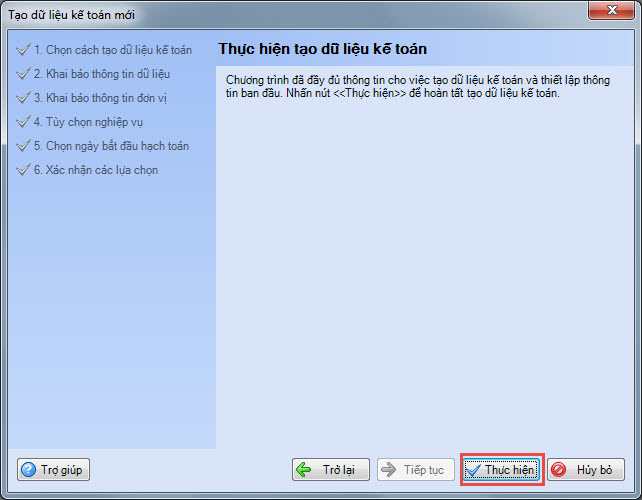
•Nhấn Thực hiện để phần mềm tạo dữ liệu kế toán mới theo các thông tin đã thiết lập.
•Sau khi tạo mới dữ liệu từ năm trước, phần mềm hiển thị màn hình đăng nhập, mặc định Dữ liệu kế toán là dữ liệu mới tạo. Anh/chị nhấn Đồng ý để bắt đầu làm việc luôn với dữ liệu kế toán hoặc nhấn Huỷ bỏ để đóng chương trình.